ប្រសិនបើកុំព្យូទ័ររបស់អ្នកមិនមាន Windows 10 របស់រុស្ស៊ីដែលបានដំឡើងប៉ុន្តែមិនមាននៅក្នុងជំរើសភាសាតែមួយទេអ្នកអាចទាញយកនិងតំឡើងភាសារុស្សីយ៉ាងងាយស្រួលនៃចំណុចប្រទាក់ប្រព័ន្ធក៏ដូចជាបើកភាសារុស្ស៊ីសម្រាប់កម្មវិធីវីនដូ 10 ដែលនឹង បង្ហាញក្នុងការណែនាំដូចខាងក្រោម។
ជំហានខាងក្រោមត្រូវបានបង្ហាញសម្រាប់វីនដូ ១០ ជាភាសាអង់គ្លេសប៉ុន្តែវានឹងដូចគ្នាសម្រាប់កំណែជាមួយភាសាចំណុចប្រទាក់លំនាំដើមផ្សេងទៀត (លុះត្រាតែធាតុកំណត់ត្រូវបានដាក់ឈ្មោះខុសគ្នាប៉ុន្តែខ្ញុំគិតថាវាមិនពិបាកក្នុងការដោះស្រាយទេ) ។ វាក៏អាចមានប្រយោជន៍ផងដែរ: របៀបផ្លាស់ប្តូរផ្លូវកាត់ក្តារចុចសម្រាប់ការផ្លាស់ប្តូរភាសារបស់វីនដូ 10 ។
ចំណាំៈប្រសិនបើបន្ទាប់ពីតំឡើងភាសារុសរបស់ចំណុចប្រទាក់ឯកសាររឺកម្មវិធីខ្លះបង្ហាញ krakozyabry សូមប្រើការណែនាំរបៀបជួសជុលការបង្ហាញរបស់ស៊ីលីកនៅក្នុងវីនដូ ១០ ។
ដំឡើងភាសាចំណុចប្រទាក់រុស្ស៊ីនៅក្នុងវីនដូ ១០ ជំនាន់ ១៨០៣ ខែមេសាធ្វើបច្ចុប្បន្នភាព
នៅក្នុងការធ្វើបច្ចុប្បន្នភាពវីនដូ ១០ ១៨០៣ ខែមេសាការតំឡើងកញ្ចប់ភាសាសំរាប់ផ្លាស់ប្តូរភាសាបានផ្លាស់ប្តូរពីផ្ទាំងបញ្ជាទៅជា“ ជំរើស” ។
នៅក្នុងកំណែថ្មីផ្លូវនឹងមានដូចខាងក្រោម: ប៉ារ៉ាម៉ែត្រ (គ្រាប់ចុច Win + I) - ពេលវេលានិងភាសា - តំបន់និងភាសា (ការកំណត់ - ពេលវេលានិងភាសា - តំបន់និងភាសា) ។ នៅទីនោះអ្នកត្រូវជ្រើសរើសភាសាដែលចង់បាន (ហើយបើមិនដូច្នោះទេបន្ថែមវាដោយចុចបន្ថែមភាសា) នៅក្នុងបញ្ជី "ភាសាដែលពេញចិត្ត" ហើយចុចលើ "ការកំណត់" ។ ហើយនៅលើអេក្រង់បន្ទាប់ផ្ទុកកញ្ចប់ភាសាសម្រាប់ភាសានេះ (នៅក្នុងរូបថតអេក្រង់ - ទាញយកកញ្ចប់ភាសាអង់គ្លេសប៉ុន្តែសម្រាប់ភាសារុស្ស៊ីដូចគ្នា) ។
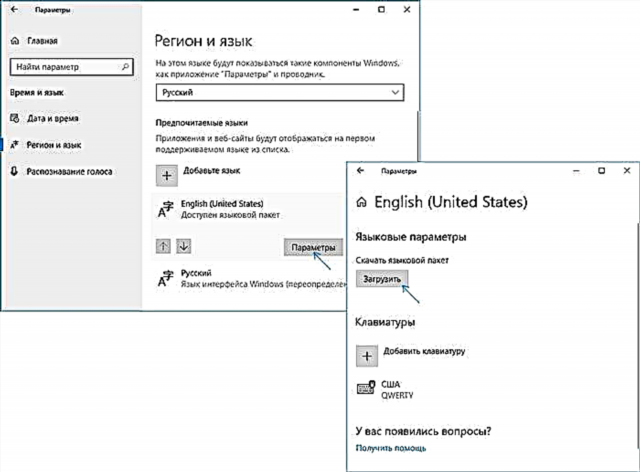
បន្ទាប់ពីទាញយកកញ្ចប់ភាសារួចត្រឡប់ទៅអេក្រង់ "តំបន់និងភាសា" មុនហើយជ្រើសរើសភាសាដែលចង់បាននៅក្នុងបញ្ជី "ភាសាចំណុចប្រទាក់វីនដូ" ។
របៀបទាញយកភាសាចំណុចប្រទាក់រុស្ស៊ីដោយប្រើផ្ទាំងបញ្ជា
នៅក្នុងកំណែមុនរបស់វីនដូ 10 រឿងដដែលអាចត្រូវបានធ្វើដោយប្រើផ្ទាំងបញ្ជា។ ជំហានដំបូងគឺទាញយកភាសារុស្ស៊ីរួមទាំងភាសាចំណុចប្រទាក់សម្រាប់ប្រព័ន្ធ។ អ្នកអាចធ្វើដូចនេះដោយប្រើធាតុសមស្របនៅក្នុងផ្ទាំងបញ្ជាវីនដូ ១០ ។
ចូលទៅកាន់ផ្ទាំងបញ្ជា (ឧទាហរណ៍ដោយចុចខាងស្តាំលើប៊ូតុង "ចាប់ផ្តើម" - "ផ្ទាំងបញ្ជា") ប្តូរធាតុ "មើលដោយ" ទៅរូបតំណាងពីខាងស្តាំខាងលើហើយបើកធាតុ "ភាសា" ។ បន្ទាប់ពីនោះអនុវត្តតាមជំហានទាំងនេះដើម្បីដំឡើងកញ្ចប់ភាសា។
សម្គាល់ៈប្រសិនបើភាសារុស្សីត្រូវបានតំឡើងរួចហើយនៅក្នុងប្រព័ន្ធរបស់អ្នកប៉ុន្តែមានតែសំរាប់បញ្ចូលពីក្តារចុចមិនមែនចំណុចប្រទាក់ទេបន្ទាប់មកចាប់ផ្តើមពីកថាខណ្ឌទីបី។
- ចុចបន្ថែមភាសា។

- ស្វែងរក "ភាសារុស្ស៊ី" នៅក្នុងបញ្ជីហើយចុចប៊ូតុង "បន្ថែម" ។ បន្ទាប់ពីនោះភាសារុស្ស៊ីនឹងបង្ហាញនៅក្នុងបញ្ជីនៃភាសាបញ្ចូលប៉ុន្តែមិនមែនចំណុចប្រទាក់ទេ។

- ចុច "ជម្រើស" ទល់មុខភាសារុស្ស៊ីនៅក្នុងបង្អួចបន្ទាប់វត្តមាននៃភាសារុស្ស៊ីនៃចំណុចប្រទាក់វីនដូ 10 នឹងត្រូវបានត្រួតពិនិត្យ (កុំព្យូទ័រត្រូវតែភ្ជាប់ទៅអ៊ីនធឺណិត)
- ប្រសិនបើមានភាសាចំណុចប្រទាក់រុស្ស៊ីមានតំណភ្ជាប់ "ទាញយកនិងតំឡើងកញ្ចប់ភាសា" នឹងលេចឡើង។ ចុចលើធាតុនេះ (អ្នកត្រូវតែជាអ្នកគ្រប់គ្រងកុំព្យួទ័រ) ហើយបញ្ជាក់ពីការទាញយកកញ្ចប់ភាសា (ច្រើនជាង ៤០ មេហ្គាបៃ) ។

- បន្ទាប់ពីកញ្ចប់ភាសារុស្ស៊ីត្រូវបានតំឡើងហើយបង្អួចតំឡើងត្រូវបានបិទអ្នកនឹងត្រលប់ទៅបញ្ជីភាសាបញ្ចូល។ ចុច "ជម្រើស" ម្តងទៀតនៅជាប់ "ភាសារុស្ស៊ី" ។

- នៅក្នុងផ្នែក "ភាសាចំណុចប្រទាក់វីនដូ" វានឹងត្រូវបានបង្ហាញថាភាសារុស្ស៊ីអាចប្រើបាន។ ចុច "ធ្វើនេះជាភាសាចម្បង" ។

- អ្នកនឹងត្រូវបានជម្រុញឱ្យចាកចេញនិងចូលម្តងទៀតដូច្នេះភាសាចំណុចប្រទាក់វីនដូ 10 ផ្លាស់ប្តូរជាភាសារុស្ស៊ី។ ចុចចូលបិទឥឡូវនេះឬពេលក្រោយប្រសិនបើអ្នកត្រូវការរក្សាទុកអ្វីមួយមុនពេលចាកចេញ។

ពេលក្រោយអ្នកចូលភាសាចំណុចប្រទាក់វីនដូ 10 នឹងក្លាយជាភាសារុស្ស៊ី។ ដូចគ្នានេះផងដែរនៅក្នុងដំណើរការនៃជំហានខាងលើភាសាបញ្ចូលភាសារុស្ស៊ីត្រូវបានបន្ថែមប្រសិនបើវាមិនត្រូវបានតំឡើងមុន។
វិធីបើកភាសាចំណុចប្រទាក់រុស្ស៊ីនៅក្នុងកម្មវិធីវីនដូ 10
ទោះបីជាការពិតដែលថាសកម្មភាពដែលបានពិពណ៌នាមុនផ្លាស់ប្តូរភាសាចំណុចប្រទាក់របស់ប្រព័ន្ធខ្លួនវាក៏ដោយកម្មវិធីស្ទើរតែទាំងអស់ពីហាងវីនដូ 10 ទំនងជាភាគច្រើននៅតែជាភាសាផ្សេងគ្នាក្នុងករណីរបស់ខ្ញុំភាសាអង់គ្លេស។
ដើម្បីរួមបញ្ចូលភាសារុស្ស៊ីនៅក្នុងពួកគេផងដែរសូមអនុវត្តតាមជំហានទាំងនេះ:
- ចូលទៅកាន់ផ្ទាំងបញ្ជា - "ភាសា" ហើយត្រូវប្រាកដថាភាសារុស្ស៊ីស្ថិតនៅកន្លែងដំបូងនៅក្នុងបញ្ជី។ បើមិនដូច្នោះទេជ្រើសរើសវាហើយចុចលើធាតុ "ឡើង" នៅខាងលើបញ្ជីភាសា។
- នៅក្នុងផ្ទាំងបញ្ជាសូមចូលទៅកាន់ "ស្តង់ដារក្នុងតំបន់" ហើយនៅលើផ្ទាំង "ទីតាំង" នៅក្នុង "ទីតាំងបឋម" ជ្រើសរើស "ប្រទេសរុស្ស៊ី" ។
ធ្វើរួចបន្ទាប់ពីនោះសូម្បីតែដោយគ្មានការចាប់ផ្តើមឡើងវិញកម្មវិធីវីនដូ 10 មួយចំនួនក៏នឹងទទួលបានភាសាចំណុចប្រទាក់រុស្ស៊ីផងដែរ។ សម្រាប់អ្វីដែលនៅសល់ចាប់ផ្តើមធ្វើបច្ចុប្បន្នភាពដោយបង្ខំតាមរយៈហាងកម្មវិធី (បើកដំណើរការហាងចុចលើរូបតំណាងទម្រង់ជ្រើស "ទាញយកនិងបច្ចុប្បន្នភាព" ឬ "ទាញយកនិងធ្វើបច្ចុប្បន្នភាព" និងស្វែងរកបច្ចុប្បន្នភាព) ។

ដូចគ្នានេះផងដែរនៅក្នុងកម្មវិធីភាគីទីបីមួយចំនួនភាសាអន្តរមុខអាចត្រូវបានតំឡើងតាមប៉ារ៉ាម៉ែត្រនៃកម្មវិធីដោយខ្លួនឯងហើយមិនអាស្រ័យលើការកំណត់របស់វីនដូ 10 ទេ។
មែនហើយការបកប្រែនៃប្រព័ន្ធទៅជាភាសារុស្ស៊ីត្រូវបានបញ្ចប់។ តាមក្បួនអ្វីៗគ្រប់យ៉ាងដំណើរការដោយគ្មានបញ្ហាប៉ុន្តែភាសាដើមអាចត្រូវបានរក្សាទុកនៅក្នុងកម្មវិធីដែលបានតំឡើងជាមុន (ឧទាហរណ៍ទាក់ទងនឹងឧបករណ៍របស់អ្នក) ។

















